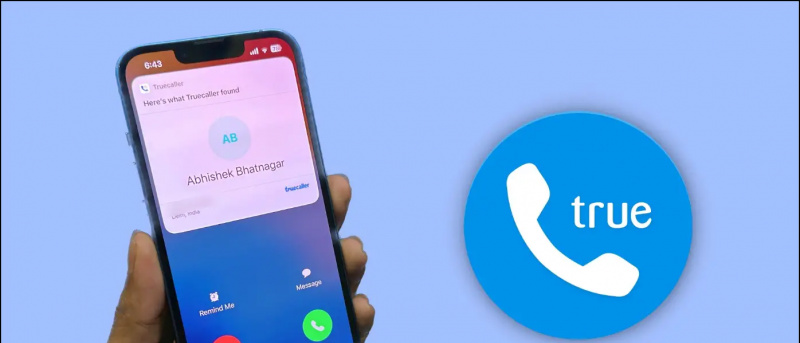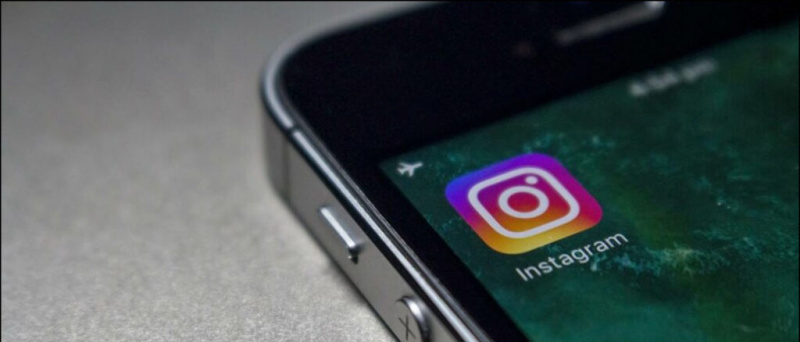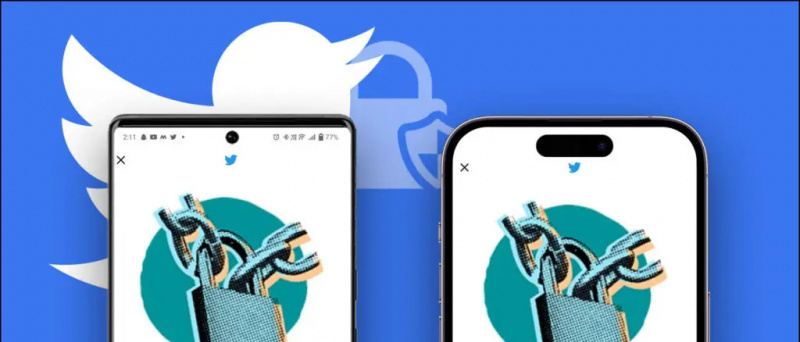Google Chrome, İnternet taramasının Usain Bolt'udur, bu nedenle dünyadaki birçok kullanıcının bunu varsayılan tarayıcı olarak kullandığı açıktır. Bununla birlikte, zaman zaman halsizleşiyor ve hayatımızı zorlaştırıyor. Chrome kullanıcıları geçmişte çok fazla CPU kaynağı yediğini ve tüm sistemi yavaşlattığını fark etmişlerdir. Aslında bu her tarayıcıda olur, ancak Chrome'u hiç kullanmadığımızdan daha sık kullandığımız için rastgele çökmelere daha yatkın olduğunu hissediyoruz. Ancak bazı teknikleri takip edersek bir dereceye kadar düzeltilebilir.
Ayrıca Bakınız: Android Uygulamalarını Google Chrome'da Çalıştırabilirsiniz ve İşte Denemeniz Gereken Bazıları
Chrome'u en son sürümüne güncelleyin
Google, Chrome'un her yeni sürümüyle birlikte gelişmiş performans, yeni güvenlik özellikleri, daha iyi optimizasyon vb. Gibi tonlarca iyileştirme getiriyor. Bu nedenle, Chrome'un en son sürümünü kullandığınızdan emin olun. Aynı zamanda, güvenilir ve kararlı olmadığı için Beta sürümünü kullanmaktan kaçının.
Chrome'u en son sürüme güncellemek için sağ üst köşede bulunan düğmeye tıklayın. Şimdi, tarayıcının en son sürüme güncellenip güncellenmediğini görmek için 'Hakkında' yı tıklayın.
Nadiren kullanılan Eklentileri devre dışı bırakın
Eklenti, bir tarayıcıya Flash animasyonlarını veya PDF belgelerini görüntüleme gibi işlevler ekleyen bir yazılım bileşenidir. Ancak çok fazla eklenti tarayıcınızı yavaşlatabilir. Nadiren kullandığınız belirli bir amaç için bir eklenti yüklemiş olabilirsiniz. Bu nedenle, gezinmeyi daha sorunsuz hale getirmek için istenmeyen eklentileri devre dışı bırakmak daha iyidir. Eklentileri devre dışı bırakmak için URL'ye 'chrome: // plugins' veya 'about: // plugins' girin veya aşağıdaki adımları uygulayabilirsiniz:
Ayarlar> Gelişmiş ayarları göster> İçerik ayarları> Eklentiler> İstisnaları yönet
Gereksiniminize göre eklentileri etkinleştirebileceğiniz veya devre dışı bırakabileceğiniz aşağıdaki sayfaya inecektir. 
Büyük sayfalar için Javascript'i devre dışı bırakın
Javascript, birçok web sitesi tarafından web sayfasını daha dinamik hale getirmek için kullanılır. Aynı zamanda, kapsamlı javascript içeren bir web sayfası çalıştırmak, çok fazla tarayıcı kaynağı tüketebilir ve sonunda tarayıcıyı yavaşlatabilir. Örneğin, sadece TOI web sayfasındaki haberleri okumak istiyor ancak herhangi bir video içeriğini görüntülemek istemiyorsanız, TOI'de Javascript'i engelleyebilirsiniz. Bu aynı zamanda sayfanın daha hızlı yüklenmesini sağlayacaktır.
Javascript Nasıl Devre Dışı Bırakılır:
Ayarlar> Gelişmiş ayarları göster> İçerik ayarları> Javascript> İstisnayı yönet> Site adını ekle> engelle.
Gereksiz Uzantıları Devre Dışı Bırakın
Uzantılar çok kullanışlıdır ve gezinmeyi daha kullanıcı dostu hale getirir. Birçoğumuz, zaman zaman kullandığımız birçok uzantıyı yükledik. Bu uzantılar tarayıcıya şişkinlik ekler ve bazıları arka planda sürekli olarak çalışır. Bunları tamamen kaldırabilir veya geçici olarak devre dışı bırakabilirsiniz.
Tamamen Kaldırmak İçin:
Ayarlar> Uzantılar> çöp kutusu simgesine tıklayın
Geçici olarak devre dışı bırakmak için:
Ayarlar> Uzantılar> etkinleştir kutusunun işaretini kaldırın
Önbelleği, Geçici Dosyaları ve Geçmişi Temizle:
Önbellek, geçmiş ve geçici dosyalar Chrome'a yük ekler, böylece bunları temizlemek performansı artıracaktır. Manuel olarak ayarlara gidebilir ve bunları silebilir veya ' C Temizleyici ' Tüm eylemleri tek bir tıklamayla gerçekleştirmek için uygulama.
Arka planda önceden getirmeyi kapat
Önceden getirme özelliği, şu anda kullanmakta olduğunuz web sayfasında bağlantılı sayfaları önbelleğe alacaktır. Bu, sayfanın erişirken biraz daha hızlı yüklenmesini sağlar. Ancak, bellekte saklanan önbelleğe alınmış sayfayı asla ziyaret etmeme ihtimaliniz yüksektir. Önemli bir bellek kullanmayabilir, ancak yoğun bir kullanıcıysanız kesinlikle tarayıcıya yük ekleyecektir.
Önceden getirmeyi kapatmak için:
Ayarlar> gelişmiş ayarları göster> gizlilik> üçüncü kutunun işaretini kaldırın
Harness Chrome bayrakları:
Thechrome: // bayraklarChrome'a işlevsellik ekler, ancak bu özelliklerin geliştirilmesi henüz başlangıç aşamasındadır. Bu özelliklerin gelecek kararlı Chrome sürümlerinde kullanıma sunulmasını bekleyebilirsiniz. Bununla birlikte, bunları yine de kendi yararınıza kullanabilirsiniz, ancak kullanıcının takdirine bağlı olarak kullanılması önerilir.
android için en iyi bildirim sesleri uygulaması
Chrome'u daha hızlı yapan Chrome işaretleri:
Raster konuları : Aç chrome: // bayraklar / # num-raster-thread ve değeri varsayılandan 4'e değiştirin. Bu, görüntünün daha hızlı oluşturulmasını sağlayacaktır.
Deneysel tuval özellikleri: Açık chrome: // flags / # enable-experimental-canvas-features ve Etkinleştir düğmesine tıklayın. Chrome'un performansı artırmak için opak tuvallerden yararlanmasına yardımcı olur.
HTTP için Basit Önbellek: Açık chrome: // flags / # enable-simple-cache-arka uç ve açılır listeden 'etkinleştir' i seçin. Bunu yaparak Chrome, gelişmiş önbellek sistemini kullanır.
Düzgün Kaydırma : Aç chrome: // bayraklar / # düzgün kaydırma ve açılır listeden 'etkin' i seçin. Bu, büyük web sayfalarında kaydırmayı daha yumuşak hale getirir.
Chrome’un performansını artıran uzantılar:
Bazı uzantılar, Chrome'da daha hızlı göz atmayı sağlayacak şekilde uyarlanmıştır. Chrome'da bulunmayan işlevler eklerler.
daha iyi Tarayıcı - Chrome için: sonraki sayfayı otomatik olarak yüklemek için otomatik kaydırma, başa dön düğmesi, hareketli arama paneli, anahtar kelimeleri kolayca kaldırmak için arama formunda bir çarpı (X) düğmesi ve Arama Sonuçları.
Web Boost : Bu uzantı akıllı önbellekleme tekniklerini (varsayılan olarak tarayıcıda bulunmayan) uygular ve ihtiyacınız olmayan şeyleri engeller.
 Dolayısıyla, Chrome'unuz yavaşsa, performansını artırmak için yukarıdaki adımları izleyin.
Dolayısıyla, Chrome'unuz yavaşsa, performansını artırmak için yukarıdaki adımları izleyin.